20-06-2020, 14:30
0
Hej,
Mam problem ze zmianą rozdzielczości na laptopie lenovo y540 po zainstalowaniu linuxa mint 19.3.
Jedyne co figuruje w ustawieniach to domyślna 1920x1080.
https://i.imgur.com/83N2qbB.png
Dodanie nowej rozdzielczości z poziomu xrandr kończy się niepowodzeniem:
Wynik komendy xrandr:
inxi -Fx:
Proszę o pomoc w rozwiązaniu problemu.
Mam problem ze zmianą rozdzielczości na laptopie lenovo y540 po zainstalowaniu linuxa mint 19.3.
Jedyne co figuruje w ustawieniach to domyślna 1920x1080.
https://i.imgur.com/83N2qbB.png
Dodanie nowej rozdzielczości z poziomu xrandr kończy się niepowodzeniem:
Kod:
majorkuprich@majorkuprich-Legion-Y540:~$ cvt 1600 900
# 1600x900 59.95 Hz (CVT 1.44M9) hsync: 55.99 kHz; pclk: 118.25 MHz
Modeline "1600x900_60.00" 118.25 1600 1696 1856 2112 900 903 908 934 -hsync +vsyncKod:
majorkuprich@majorkuprich-Legion-Y540:~$ xrandr --newmode "1600x900_60.00" 118.25 1600 1696 1856 2112 900 903 908 934 -hsync +vsync
majorkuprich@majorkuprich-Legion-Y540:~$ xrandr --addmode DP-4 "1600x900_60.00"
X Error of failed request: BadMatch (invalid parameter attributes)
Major opcode of failed request: 140 (RANDR)
Minor opcode of failed request: 18 (RRAddOutputMode)
Serial number of failed request: 39
Current serial number in output stream: 40Wynik komendy xrandr:
Kod:
Screen 0: minimum 8 x 8, current 1920 x 1080, maximum 32767 x 32767
DP-0 disconnected (normal left inverted right x axis y axis)
DP-1 disconnected (normal left inverted right x axis y axis)
DP-2 disconnected (normal left inverted right x axis y axis)
DP-3 disconnected (normal left inverted right x axis y axis)
DP-4 connected primary 1920x1080+0+0 (normal left inverted right x axis y axis) 344mm x 194mm
1920x1080 60.03*+
HDMI-0 disconnected (normal left inverted right x axis y axis)
1600x900_60.00 (0x1e9) 118.250MHz -HSync +VSync
h: width 1600 start 1696 end 1856 total 2112 skew 0 clock 55.99KHz
v: height 900 start 903 end 908 total 934 clock 59.95Hzinxi -Fx:
Kod:
System: Host: majorkuprich-Legion-Y540 Kernel: 5.4.0-37-generic x86_64 bits: 64 compiler: gcc v: 7.5.0
Desktop: Cinnamon 4.4.8 Distro: Linux Mint 19.3 Tricia base: Ubuntu 18.04 bionic
Machine: Type: Laptop System: LENOVO product: 81SY v: Legion Y540-15IRH-PG0 serial: <root required>
Mobo: LENOVO model: LNVNB161216 v: NO DPK serial: <root required> UEFI: LENOVO v: BHCN32WW date: 08/29/2019
Battery: ID-1: BAT0 charge: 52.5 Wh condition: 52.5/52.5 Wh (100%) model: SMP L17M3PG3 status: Full
Device-1: hidpp_battery_0 model: Logitech G603 Wireless Gaming Mouse charge: 100% status: Discharging
CPU: Topology: Quad Core model: Intel Core i5-9300H bits: 64 type: MT MCP arch: Kaby Lake rev: A L2 cache: 8192 KiB
flags: lm nx pae sse sse2 sse3 sse4_1 sse4_2 ssse3 vmx bogomips: 38400
Speed: 800 MHz min/max: 800/4100 MHz Core speeds (MHz): 1: 800 2: 800 3: 800 4: 800 5: 800 6: 800 7: 800 8: 800
Graphics: Device-1: NVIDIA vendor: Lenovo driver: nvidia v: 440.59 bus ID: 01:00.0
Display: x11 server: X.Org 1.20.8 driver: nvidia resolution: 1920x1080~60Hz
OpenGL: renderer: GeForce GTX 1650/PCIe/SSE2 v: 4.6.0 NVIDIA 440.59 direct render: Yes
Audio: Device-1: Intel Cannon Lake PCH cAVS vendor: Lenovo driver: snd_hda_intel v: kernel bus ID: 00:1f.3
Device-2: NVIDIA vendor: Lenovo driver: snd_hda_intel v: kernel bus ID: 01:00.1
Sound Server: ALSA v: k5.4.0-37-generic
Network: Device-1: Intel Wireless-AC 9560 [Jefferson Peak] driver: iwlwifi v: kernel bus ID: 00:14.3
IF: wlp0s20f3 state: up mac: 28:7f:cf:fd:cf:eb
Device-2: Realtek RTL8111/8168/8411 PCI Express Gigabit Ethernet vendor: Lenovo driver: r8169 v: kernel port: 3000
bus ID: 07:00.0
IF: enp7s0 state: down mac: f8:75:a4:2f:62:96
Drives: Local Storage: total: 465.76 GiB used: 9.88 GiB (2.1%)
ID-1: /dev/nvme0n1 vendor: Western Digital model: WDS500G2B0C-00PXH0 size: 465.76 GiB
Partition: ID-1: / size: 456.95 GiB used: 9.88 GiB (2.2%) fs: ext4 dev: /dev/nvme0n1p5
Sensors: System Temperatures: cpu: 47.0 C mobo: N/A gpu: nvidia temp: 45 C
Fan Speeds (RPM): N/A
Info: Processes: 265 Uptime: 32m Memory: 15.56 GiB used: 1.59 GiB (10.2%) Init: systemd runlevel: 5 Compilers: gcc: 7.5.0
Shell: bash v: 4.4.20 inxi: 3.0.32Proszę o pomoc w rozwiązaniu problemu.




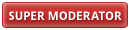
![[Obrazek: rSnb75Q.png]](https://i.imgur.com/rSnb75Q.png)
![[Obrazek: F72ZkSz.png]](https://i.imgur.com/F72ZkSz.png)
![[Obrazek: 3BEts8t.png]](https://i.imgur.com/3BEts8t.png)